iCloud er Apples skybaserede lagringsfunktion, der giver brugerne mulighed for at sikkerhedskopiere deres data, inklusive beskeder, på deres iOS-enheder. Hvis du ved et uheld sletter eller mister vigtige beskeder fra din iPhone eller iPad, kan det være en livredder at gendanne dem fra en iCloud-sikkerhedskopi. Trin-for-trin guide til gendannelse af beskeder fra iCloud vil sikre, at dine værdifulde samtaler gendannes effektivt og sikkert.
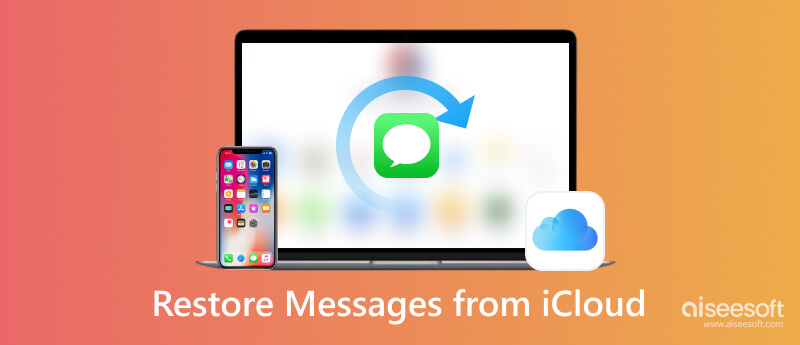
For det første, som ikke er bekendt med iCloud-funktionen til sikkerhedskopiering, kan du læse denne trin-for-trin-vejledning for at aktivere og bruge din iCloud-sikkerhedskopi til at gendanne slettede meddelelser fra iCloud.
Før du kan gendanne beskeder fra iCloud, er det afgørende at sikre, at iCloud-sikkerhedskopi er aktiveret på din iPhone eller iPad. Følg disse trin for at kontrollere, om iCloud-sikkerhedskopi er slået til:
Flyt til Indstillinger på dine Apple-enheder.
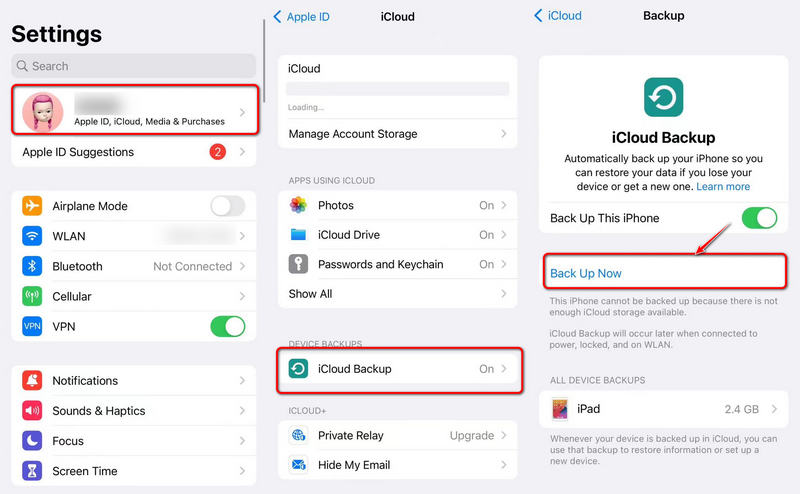
Du kan få adgang til iCloud på pc også for at fuldføre opsætningen.
Når du har sikret dig, at iCloud-sikkerhedskopi er aktiveret, og du har oprettet en nylig sikkerhedskopi af din enhed, kan du nu fortsætte med at gendanne meddelelser fra iCloud.
Husk, at gendannelse fra en iCloud-sikkerhedskopi vil erstatte dine nuværende data med dataene fra den valgte sikkerhedskopi. Følg disse trin for at gendanne beskeder fra iCloud:
Nulstil din enhed:
Før du kan gendanne beskeder fra iCloud, skal du nulstille din iPhone eller iPad til fabriksindstillingerne. Denne proces sletter alt indhold og indstillinger på din enhed og forbereder den til gendannelse. Sådan nulstiller du din enhed:
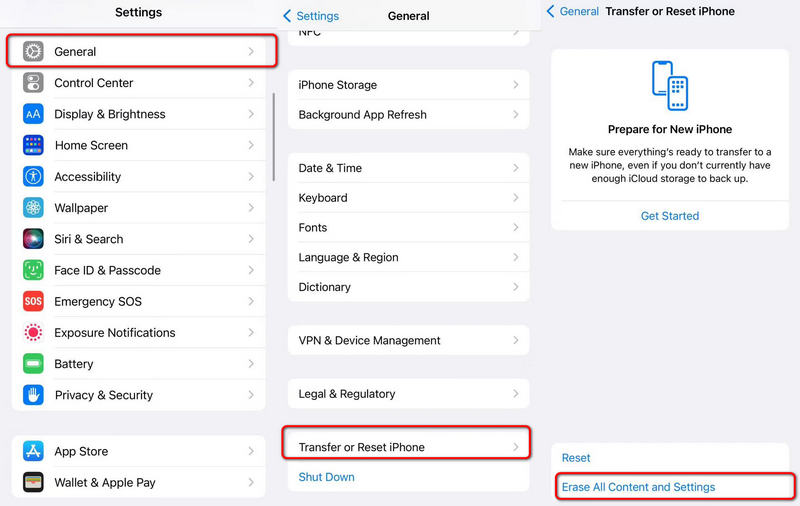
Du kan også få kontakter fra iCloud ved hjælp af kendte metoder vist ovenfor.
Se Mine beskeder på iCloud:
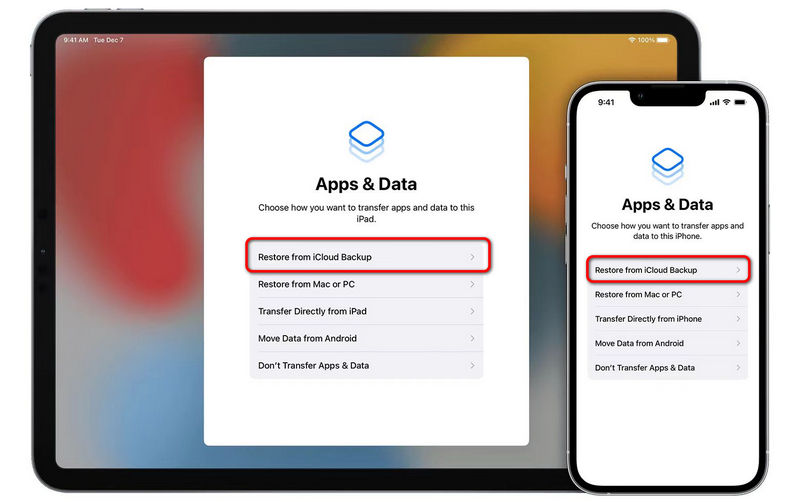
Hvis du ikke har en iCloud-sikkerhedskopi, der indeholder de beskeder, du vil gendanne, eller hvis iCloud-sikkerhedskopien ikke indeholder de ønskede beskeder, kan du overveje alternative metoder til at hente slettede beskeder.
Før du hopper til nulstilling af enheden, kan du henvise til følgende metoder som alternativer.
Beskeder-appen på iOS-enheder har en lokal Nyligt slettet mappe, hvor slettede beskeder gemmes midlertidigt i 30 dage.
Du kan åbne appen Beskeder, tryk på Redigere i øverste venstre hjørne, og vælg de beskeder, du vil gendanne. Tryk på Recover for at gendanne dem til deres oprindelige placering.
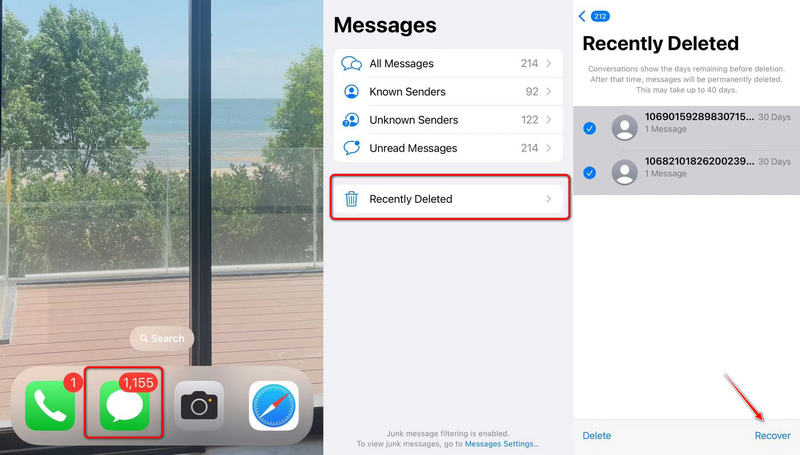
Der er tilgængelige datagendannelsesværktøjer fra tredjepart, som kan hjælpe med at hente slettede beskeder fra din iPhone. Disse værktøjer kan gendanne slettede beskeder direkte fra din enhed eller fra iTunes-sikkerhedskopier. Du kan gøre fuld brug af det pålidelige værktøj i den følgende del, selv for at gendanne slettede tekstbeskeder uden iCloud.
Hvis du har brugt alle muligheder og stadig ikke kan gendanne dine beskeder, kan du overveje at kontakte Apple Support for at få hjælp. De kan muligvis give yderligere vejledning eller tilbyde andre løsninger.
FoneLab iPhone Data Recovery er din pålidelige løsning til problemfri gendannelse af beskeder fra din iPhone uden behov for iCloud-sikkerhedskopi. Uanset om du ved et uheld har slettet beskeder, stødt på et systemnedbrud eller mistet data på grund af andre uforudsete omstændigheder, er FoneLab iPhone Data Recovery her for at redde dine værdifulde beskeder.
Med brugervenlig software kan du ubesværet hente mistede tekstbeskeder, iMessages og endda vedhæftede filer direkte fra din iPhone uden at være afhængig af iCloud. Oplev ro i sindet og genvind adgang til dine elskede beskeder med FoneLabs kraftfulde og pålidelige gendannelsesfunktioner. Dine digitale samtaler er kun et klik væk.

Downloads
100 % sikker. Ingen annoncer.
100 % sikker. Ingen annoncer.
Klik derefter på Begynd Scan knappen for at starte scanning.
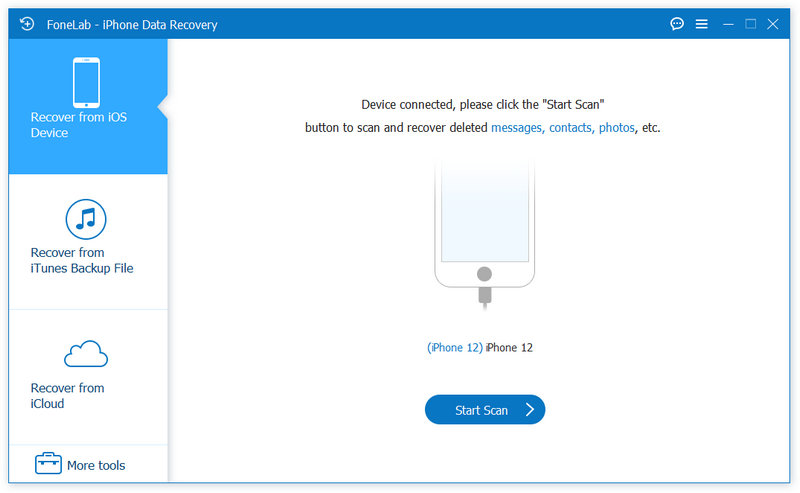
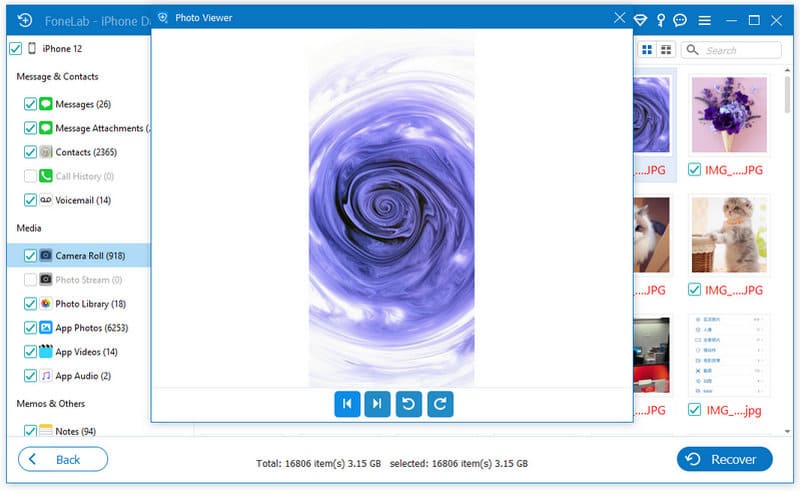
1. Vær tålmodig: Gendannelsesprocessen kan tage noget tid, især hvis du har en stor backup. Sørg for, at din enhed er forbundet til et pålideligt Wi-Fi-netværk og har tilstrækkeligt batteri eller er tilsluttet en strømkilde under gendannelsen.
2. Vælg den rigtige sikkerhedskopi: Når du vælger den sikkerhedskopi, du vil gendanne fra, skal du sørge for, at det er den, der indeholder de beskeder, du vil gendanne. Dobbelttjek datoen og klokkeslættet for sikkerhedskopieringen for at undgå gendannelse fra en forældet.
3. Netværksforbindelse: En stabil og hurtig internetforbindelse vil være til stor hjælp under restaureringsprocessen. Hvis internetforbindelsen fungerer langsomt eller med mellemrum, kan gendannelsesprocessen blive forlænget eller afbrudt.
4. Midlertidigt datatab: Når gendannelsen er fuldført, vil din enhed have de samme data som den valgte sikkerhedskopi. Det betyder, at alle data, der ikke er inkluderet i sikkerhedskopien, vil gå midlertidigt tabt. Sørg for, at du har en nylig sikkerhedskopi af din enhed, før du fortsætter.
5. Undgå forstyrrelser: Når gendannelsesprocessen begynder, skal du undgå at afbryde den ved at genstarte din enhed eller slukke den. Forstyrrelser kan føre til ufuldstændig eller beskadiget restaurering.
Hvordan gendanner man beskeder fra iCloud uden at nulstille?
Hvis du går med Gendan fra iCloud Backup, vil alt indhold og indstillinger blive slettet fra din iPhone. Så du kan komme ind Gendan fra iCloud backup på FoneLab iPhone Data Recovery og gendan dine beskeder uden at nulstille din iPhone.
Hvordan finder man slettede tekstbeskeder på iCloud?
Du kan kontrollere og gendanne de slettede tekstbeskeder via iClouds officielle websted (iCloud.com) og logge ind med det samme Apple ID på din iPhone. Besøg SMS'er og du vil se den slettede.
Kan jeg gendanne slettede tekstbeskeder på iPhone uden iCloud?
Jo da. FoneLab iPhone Data Recovery giver dig selektive tilstande til at gendanne slettede data, inklusive tekstbeskeder, fotos, videoer og mere fra iOS-enheder, iTunes eller iCloud.
Konklusion
Med iCloud-sikkerhedskopi har du en pålidelig løsning til at gendanne dem. Før du gendanner meddelelser fra iCloud, skal du sikre dig, at iCloud-sikkerhedskopi er aktiveret, og oprette en ny sikkerhedskopi af din enhed for at undgå potentielt datatab. Gendannelsesprocessen involverer nulstilling af din enhed til dens fabriksindstillinger og valg af den ønskede iCloud-sikkerhedskopi under opsætningsprocessen. Vær tålmodig under gendannelsen, og sørg for at vælge den korrekte sikkerhedskopi, der indeholder de beskeder, du vil gendanne. Hvis iCloud-sikkerhedskopi ikke indeholder de beskeder, du har brug for, kan du udforske alternative metoder som at tjekke mappen Nyligt slettet eller bruge tredjepartsgendannelsessoftware. Med korrekt forberedelse og de rigtige trin kan du med succes gendanne beskeder fra iCloud og hente værdifulde samtaler på din iOS-enhed.
Sådan gendannes fra iCloud
1.1 Sådan gendannes fra iCloud
1.5 Gendan kontakter fra iCloud

Den bedste iPhone-gendannelsessoftware nogensinde, så brugerne sikkert kan gendanne mistede iPhone / iPad / iPod-data fra iOS-enhed, iTunes / iCloud-sikkerhedskopi.
100 % sikker. Ingen annoncer.
100 % sikker. Ingen annoncer.